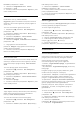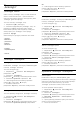operation manual
Minimalus arba Išjungta.
5 - Prireikus, kelis kartus
paspauskite
(kairėn), kad meniu uždarytumėte.
MPEG artefaktų slopinimas
Pasirinkę nustatymą MPEG artefaktų slopinimas,
vaizde skaitmeniniai perėjimai vyks sklandžiau. MPEG
artefaktai būna dažniausiai matomi kaip mažyčiai
kvadratėliai ar nelygūs vaizdų pakraščiai.
Jei norite sumažinti MPEG artefaktų kiekį…
1 - Paspauskite
, pasirinkite Visi nustatymai ir
paspauskite OK.
2 - Pasirinkite Vaizdas ir paspauskite
(dešinėn),
kad atidarytumėte meniu.
3 - Pasirinkite Papildomai > Ryškumas > MPEG
artefaktų slopinimas ir paspauskite
(dešinėje),
kad atidarytumėte meniu.
4
- Pasirinkite Maksimalus, Vidutinis,
Minimalus arba Išjungta.
5 - Prireikus, kelis kartus
paspauskite
(kairėn), kad meniu uždarytumėte.
Judesio nustatymai
Judesys, „Perfect Natural Motion“
Įjungę „Perfect Natural Motion“ galite sumažinti dėl
judesio atsirandantį virpėjimą, kuris pastebimas per
televizorių žiūrimuose filmuose. Pritaikius „Perfect
Natural Motion“ technologiją bet kokie judesiai
atkuriami tolygiai ir sklandžiai.
Jei norite reguliuoti judančio vaizdo liejimąsi…
1 - Paspauskite
, pasirinkite Visi nustatymai ir
paspauskite OK.
2 - Pasirinkite Vaizdas ir paspauskite
(dešinėn),
kad atidarytumėte meniu.
3 - Pasirinkite Papildomai > Judesys > „Perfect
Natural Motion“ ir paspauskite OK.
4
- Pasirinkite Maksimalus, Vidutinis,
Minimalus arba Išjungta.
5 - Prireikus, kelis kartus
paspauskite
(kairėn), kad meniu uždarytumėte.
Vaizdo formatas
Bazinė
Jei vaizdas neužpildo viso ekrano, jei viršuje ir
apačioje arba abiejose pusėse rodomos juodos
juostos, vaizdą galite sureguliuoti, kad vaizdu būtų
užpildytas visas ekranas.
Jei norite pasirinkti bendruosius nustatymus ekranui
užpildyti…
1 - Žiūrėdami televizijos kanalą, paspauskite
.
2 - Pasirinkite Vaizdo formatas > Užpildyti
ekraną arba Sutalpinti ekrane ir paspauskite OK.
3 - Prireikus, kelis kartus
paspauskite
(kairėn), kad meniu uždarytumėte.
• Užpildyti ekraną – vaizdas automatiškai
padidinamas, kad būtų užpildytas visas
ekranas. Vaizdo iškraipymai labai maži, subtitrai
išlieka matomi. Netinka kompiuterio įvesčiai.
Naudojant kai kuriuos išskirtinius vaizdo formatus, vis
tiek gali būti rodomos juodos juostos.
• Sutalpinti ekrane – vaizdas
automatiškai padidinamas taip, kad jo neiškraipant
būtų užpildytas ekranas. Gali matytis juodos juostos.
Netinka kompiuterio įvesčiai.
Pažangu
Jei šiais dviem bendraisiais nustatymais nepavyksta
pasiekti reikiamo vaizdo formato, galite pasinaudoti
išplėstiniais nustatymais. Išplėstiniuose nustatymuose
rankiniu būdu galite pasirinkti ekrano rodomo vaizdo
formatą.
Vaizdą galite padidinti, išplėsti ir pastumti, kad jis būtų
rodomas tinkamai, pvz., matytųsi subtitrai ar slenkanti
teksto eilutė. Jei vaizdo formatą pasirenkate
konkrečiam šaltiniui, pvz., prijungtam žaidimų
kompiuteriui, šį nustatymą galite vėl pasirinkti žaidimų
kompiuterį prijungę kitą kartą. Televizoriuje
išsaugomas paskutinis kiekvienos jungties
nustatymas.
Jei vaizdo formatą norite pasirinkti rankiniu būdu…
1 - Žiūrėdami televizijos kanalą, paspauskite
.
2 - Pasirinkite Pažangu ir paspauskite OK.
3 - Sureguliuokite vaizdą naudodami
parinktis Pastumti, Padidinti, Išplėsti
arbaOriginalas. Spustelėkite Atšaukti, kad
sugrąžintumėte tą vaizdo nustatymą, kuris buvo
naudojamas prieš atidarant meniu Vaizdo formatas.
• Pastumti – spustelėdami rodykles pastumkite
vaizdą. Vaizdą pastumti galite tik tada, kai jis
padidintas.
• Padidinti – spustelėdami rodykles padidinkite
vaizdą.
• Išplėsti – spustelėdami rodykles išplėskite vaizdą
vertikaliai arba horizontaliai.
• Atšaukti – spustelėdami rodykles grąžinkite pradinį
vaizdo formatą.
• Pradinis – parodomas pradinis gaunamo vaizdo
formatas. Tai 1:1 formatas. Specialusis režimas HD ir
kompiuterio įvesčiai.
54